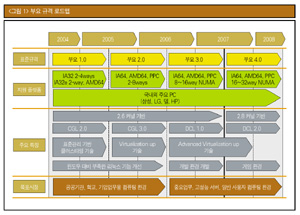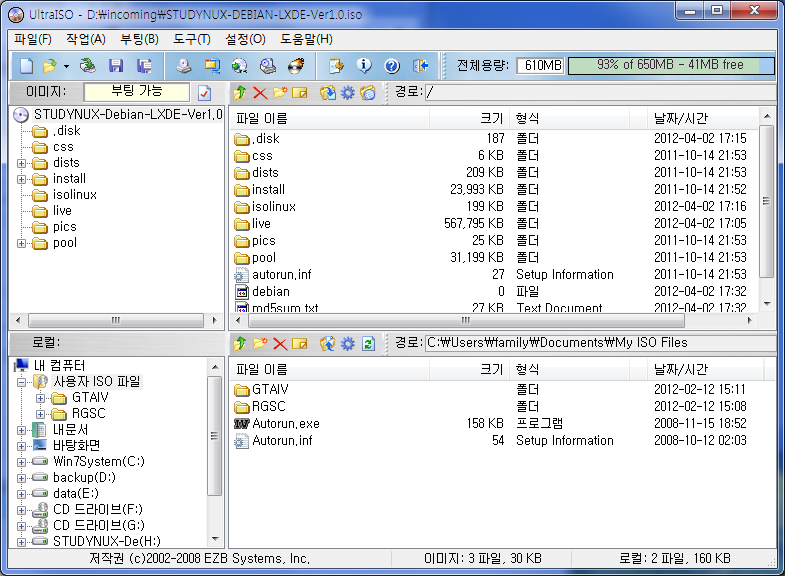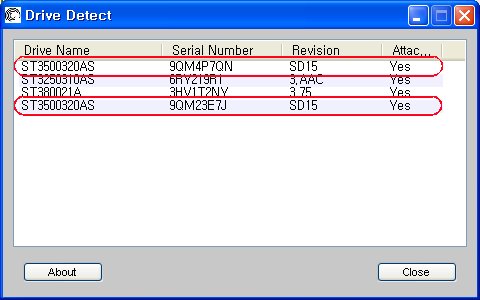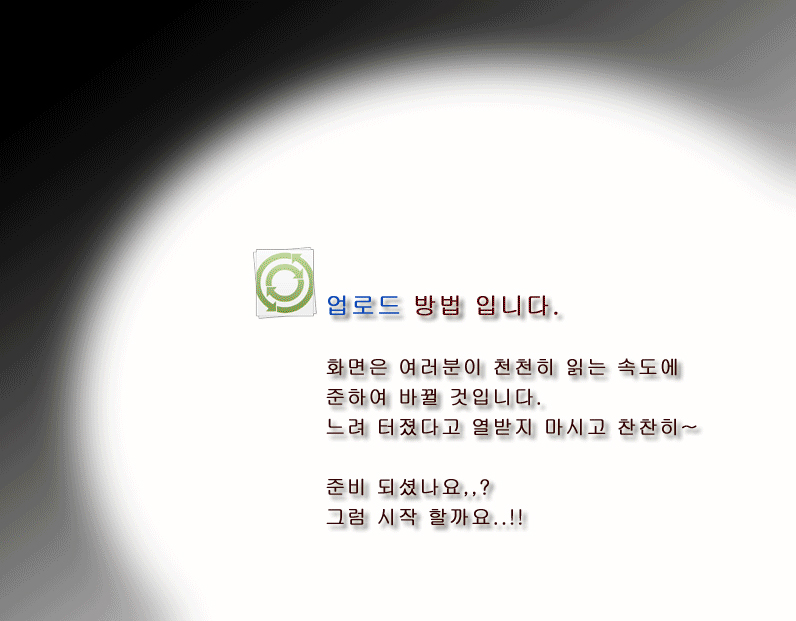[펌] Mac OS X를 x86으로! (PearPC와 Vmware를 이용한 설치)
원문 링크 : Mac OS X를 x86으로! ( PearPC 와 Vmware 를 이용한 설치)
Mac OS X를 x86으로! (PearPC와 Vmware를 이용한 설치)
1. 준비물
| 인용: |
| PearPC 프로그램 (PPC) PearPC 용 3GB 이미지 파일 (3gbImage.rar) Vmware 5.0.0 Apple OSX x86 DeveloperKit Install DVD 의 원본 이미지 파일 (AppleOSXx86DeveloperKitInstallDVD.iso) darwin x86 의 이미지 파일 (darwinx86-801.iso) x86 에 설치를 위한 패치 파일의 이미지 파일 (Stuff.iso) [옵션] Native 설치를 위한 여분의 하드디스크 |
2. PearPC 를 이용하여 원본 OSX x86 설치하기
| 인용: |
| (PearPC 가 D:\PPC\PPC.EXE 에 설치되어있고 ISO 파일 3종 셋이 D:\ 에 위치한 상태에서 설명합니다) |
2.1 준비하기
| 인용: |
| 다운받은 PPC 폴더를 적당한 위치에 카피해주세요 ( ex> D:\PPC\ ) 3gbImage.rar 파일의 압축을 풀어 적당한 위치에 카피해주세요 ( ex> D:\Tiger.img ) Apple OSX x86 DeveloperKit Install DVD 의 원본 이미지 파일을 적당한 위치에 카피해주세요 ( ex> D:\AppleOSXx86DeveloperKitInstallDVD.iso ) darwin x86 의 이미지 파일을 적당한 위치에 카피해주세요 ( ex> D:\darwinx86-801.iso ) x86 에 설치를 위한 패치 파일의 이미지 파일을 적당한 위치에 카피해주세요 ( ex> D:\Stuff.iso ) |
2.2 PPC.CFG 파일 손보기
| 인용: |
| pci_ide0_slave_image = “D:\AppleOSXx86DeveloperKitInstallDVD.iso” -> 가지고 계신 DVD 이미지 파일의 경로로 수정해주세요 prom_driver_graphic = “D:\PPC\video.x” -> PPC 가 설치된 폴더의 video.x 파일의 경로 입니다 본인의 설치 상태에 맞게 수정해주세요 pci_ide0_master_image = “D:\Tiger.img” -> 3gbImage.rar 파일의 압축을 풀어서 생성된 이미지 파일의 경로입니다 본인의 설치 상태에 맞게 수정해주세요 |
2.3 PPC 를 실행하여 원본 OSX x86 설치하기
| 인용: |
PPC 를 실행하기 위해서는
 시작 > 실행 > cmd + enter 로 command 모드로 들어가 PPC 가 설치된 경로로 이동합니다 실행을 하면 아래와 같은 부팅메뉴가 나옵니다.  이때 partition 2 of ‘cdrom0’ (DiscRecording 2.1.8f3/Apple_HFS) 메뉴를 선택해주세요 OSX x86 DVD 로 부팅하겠다는 뜻 입니다 아래와 같이 애플로고가 나오면 일단 OSX x86 DVD 로의 부팅은 성공한것입니다  이제 조금 오래 (?) 기다려주시면 아래와 같은 화면이 나오면서 본격적으로 설치를 시작합니다  설치에 관한 설명은 따로 하지 않겠습니다.  위에 그림처럼 체크를 풀어주셨으면 Install 버튼을 눌러 인스톨을 시작합니다 자 인스톨이 다 끝날때까지 만화책이나 한권 보고 계세요~ 인스톨이 끝나면 자동으로 리부팅이되며 이때 PearPC 는 종료 됩니다 앞으로 할일은 Vmware 를 이용하여 하드 이미지에 설치 또는 Native 설치를 하는 법을 설명해 드리겠습니다 |
3. Vmware 를 이용하여 Darwinx86 설치하기
| 인용: |
| 이제 Vmware 를 이용하여 Darwinx86 을 설치 해보겠습니다 |
3.1 드라이브 이미지 만들기 또는 Native 로 설치하기 위한 하드 선택하기
| 인용: |
Vmware 를 실행하신후 File > New > Vitual Machine 을 선택해주세요  다음을 누르시고  Select the Appropriate Configuration 이 나오면 Custom 을 선택해주시고 다음을 눌러주세요  Select a Vitual Machine Format 이 나오면 New – Workstation 5 를 선택하신후 다음을 눌러주세요  Select a Guest Operating System 이 나오면 Other 를 선택하신후 Version 에서도 Other 를 선택해주신후 다음을 눌러주세요  처럼 나오면 Virtual machine name 에는 원하는 이름을 적으시면 되고 Location 은 그냥 두셔도 되고 아무 위치나 선택해주셔도 됩니다  메모리 실정 부분인데 하드디스크 이미지에 설치하실분은 원하는 만큼 메모리를 늘려주시면 되고 Native 로 설치하실분은 별로 의미 없는 작업이니 그냥 256 메가로 두고 다음을 눌러주세요  이부분은 네트웍에 관계된 부분인데 기본 설정값인 Use bridged networking 으로 설정 합니다  스카시 어댑터의 방식을 설정해주는 셋팅인데 그냥 Buslogic 으로 두고 다음을 눌러주세요  이부분에서 하드디스크 이미지에 설치하실분과 Native 로 설치하실분의 셋팅이 갈라집니다 하드디스크 이미지에 설치하는 법 부터 설명 드리겠습니다 – 하드디스크 이미지에 설치하기 Create a new virtual disk 를 선택하신후 다음을 눌러주세요  하드디스크 타잎을 IDE 로 선택하고 다음을 눌러주세요  디스크 이미지의 용량 (기본 4.0) 을 선택하신후 Allocate all disk space now 를 선택해주시고 다음을 눌러주세요  하드디스크 이미지가 생성될 경로를 선택해주시고 마침을 눌러주세요 – Native 로 설치하기  Native 로 설치하실분은 Create a new virtual disk 를 선택하시지 마시고 경고 문구가 나오고 하드디스크 디바이스를 설정하는 메뉴가 나옵니다  Device 에서 하드디스크를 선택해주세요  하드디스크 정보를 저장할 vmdk 파일이 생성될 위치를 선택해주셔야 하는데 절대 Native 로 설치할 하드디스크에는 생성하지 말아주세요  Virtual device node 를 선택해주셔야 하는데 위에 그림 처럼 Hard Disk 0 / CD-ROM 0 이라고 나와있는 위치가 아닌 다른곳으로 설정해주시고 마침을 눌러주시면 됩니다 이제 생성된 Virtual 머신을 가지고 Dawin 을 설치 합니다  위 그림에서 CD-ROM 을 더블 클릭해서  darwinx86-801.iso 의 경로를 지정해준후 OK 를 눌러주세요 이후 초록색 플레이버튼을 눌러 Vmware 를 실행시켜줍니다 이때 Windows – 드라이브 준비되지 않음 이라는 경고 문구가 나오는데 그냥 무시하시고 취소를 눌러주시면 됩니다 부팅시 Vmware 로고가 나오면 ESC 를 눌러 부팅메뉴에서 CD 드라이브 부팅을 선택해주세요  부팅이 완료되면 The following devices are avaliable for installation: Darwin 을 어디에 설치할것인지 물어봅니다 For partitioning the disk, you have the following choices: * 는 처음에 하드디스크 이미지에 설치할때는 안보이지만 Native 로 설치할때는 보입니다 2 번을 누르고엔터 Starting fdisk y 를 누르고 엔터 Enter ‘help’ for information 이 나오면 fdisk:*1> auto hfs + 엔터 The following partitions are avalilabe: * 여기서 하드디스크 이미지에 설치하시는 분은 위와 같은 에러를 보실수 있습니다 Native 로 설치시에는 The following partitions are avalilabe: 이제 다윈이 설치 됩니다 * 하드디스크 이미지에 설치하시는 분들은 엔터를 누르시고 재부팅을 하신후 (재부팅시에도 esc 키를 눌러 CD-Rom 으로 부팅 하셔야 합니다) For partitioning the disk, you have the following choices: The following partitions are avalilabe: 이제 Darwin 이 설치 됩니다 모든 파일들의 Uncompressing 이 끝나면 Updating mkext cache 여기까지 하시면 다시 Vmware 화면으로 돌아옵니다 |
4. 설치된 Darwinx86 에 추가적인 패치 및 OSX x86 파일로 교체하기
| 인용: |
| 이제는 CD-Rom 에 Stuff.iso 파일을 삽입(?) 시킨후 다시 녹색 플레이 버튼을 눌러 Vmware 를 실행해주세요 이때 또 아까와 같은 에러메세지가 나오는데 계속을 눌러 주시면 됩니다 다시 또 Vmware 로고 화면이 나오면 esc 키를 눌러 이제는 하드 디스크로 부팅을 해주시면 됩니다  부팅이 완료되면 Darwin/BSD (lemolemo.local) (console) Login: root + 엔터 라고 나옵니다 아래와 같이 입력해주세요 lemolemo:~ root# cd ../.. + 엔터 (맨 하위 디렉토리로 이동) * 만약 여기서 mount_cd9660: No such file or directory 라는 에러가 나온다면 disk1s0 을 disk2s0 또는 disk3s0 식으로 변경해서 마운팅 해보세요 에러가 나오지 않으면 마운팅이 된것입니다 lemolemo:/ root# cd mnt + 엔터 (마운팅된 CD-Rom 에 접근) 이제 mnt 디렉토리의 파일을 임시로 생성한 stuff 디렉토리에 카피합니다 lemolemo:/mnt root# cp -RLv oah750d /stuff/ + 엔터 만약 설치하시는 분의 CPU 가 SSE3 를 지원하면 여기까지만 진행해주시면 되고요 그렇지 않은 경우에는 lemolemo:/mnt root# cp -RLv CoreGraphics /stuff/ + 엔터 (SSE3 패치) 까지 카피해주세요 *SSE3 지원하는 분은 하시지 않아도 됩니다 모든 파일의 카피가 완료 되면 lemolemo:/mnt root# shutdown -h now + 엔터 명령으로 셧다운을 시켜줍니다 자자 여기까지 진행하셨으면 이제 최종 단계가 남았습니다 아까 하드디스크 이미지에 설치하실분과 Native 로 설치하실분 모두 Other.vmdk 파일을 생성하셨을 껍니다 아마 디스크이미지에 설치하시는 분은 그리고 Native 로 설치하시는분은 RW 60036480 FLAT “\\.\PhysicalDrive1” 0 대충 이런 부분이 있을껍니다 RW 6290928 FLAT “D:\Tiger.img” 0 여기서 D:\Tiger.img 는 아까 최초 PearPC 로 인스톨한 OSX x86 을 가지고 있는 이미지 파일입니다 수정이 완료 되었으면 다시 Vmware 로 가셔서 Edit vitual machine settings 를 클릭하신후 Hard Disk 선택하신후 Add 버튼을 눌러주세요 Add Hardware Wizard 가 실행되면 Hardware types: 에서 Hard Disk 를 선택하신후 다음을 눌러주세요  Use an existing virtual disk 를 선택하신후 다음을 눌러주세요 Select an Existing Disk 라고 나오면 아까 복사하고 수정한 “사본 – Other.vmdk” 파일을 찾아서 선택한후 마침을 눌러주세요 모든 작업이 완료되면 OK 버튼을 눌러주세요 하드디스크가 추가된걸 확인하시고 이제 CD-Rom 에서 Stuff.iso 파일 대신 darwinx86-801.iso 파일을 삽입(?) 시켜준후 녹색 플레이버튼을 눌러 Vmware 를 실행시켜 줍니다 또 에러가 나오면 무시하시고 계속 버튼을 눌러주세요 여기서는 CD-Rom 으로 부팅하실 필요가 없습니다 그냥 두면 알아서 하드디스크 (Darwin이 깔린) 로 부팅이 됩니다 Login: root 로 로그인을 해주세요 이제 아래와 같이 따라해주세요 lemolemo:~ root# cd ../.. + 엔터 lemolemo:/ root# cd stuff + 엔터 lemolemo:/stuff root# cp -RLv oah750d /Volumes/Untitled/usr/libexec/oah + 엔터 (여기서 Untitled 는 아까 PearPC 에서 OSX x86 을 인스톨 하실때 설정 하드디스크 이름 입니다) *lemolemo:/stuff root# cp lemolemo:/stuff root# cp -RLv /Volumes/Untitled/System/Library/PrivateFrameworks/Bom.framework /System/Library/PrivateFrameworks + 엔터 lemolemo:/stuff root#: mount -t cd9660 /dev/disk2s0 /mnt + 엔터 (아까와 마찬가지로 에러가 뜨면 적절히 변경 해주세요) lemolemo:/stuff root# cp -RLv /mnt/System/Library/Extensions/ApplePS2Controller.kext /Volumes/Untitled/System/Library/Extensions + 엔터 (PS2 방식의 키보드와 마우스를 위한 드라이버 입니다) lemolemo:/stuff root# ./ditto -rsrc /Volumes/Untitled / + 엔터 (이 작업은 시간이 좀 오래걸리는 작업입니다) lemolemo:/stuff root# cd .. + 엔터 자 이제 모든 설치가 완료 되었습니다. 디스크이미지에 설치하신분은 그냥 부팅하시면 되고 Native 로 설치하신분은 chain0 파일을 C:\ (부팅되는 윈도우가 설치된 하드디스크) 에 복사하신후 boot.ini 파일을 — 처럼 C:\chain0=”Mac OS X X86″ 이라는 줄만 한줄 추가해주면 멀티 부팅이 가능합니다 |
이상 허접하지만 OSX x86 설치 방법을 설명해드렸습니다
다음에는 이렇게 복잡한 방법이 아닌 부팅되는 DVD 를 만들어 Windows 처럼 부팅 DVD 로 부팅후 설치하는 법을 설명해드리겠습니다
여기까지 lemolemo 군 이었습니다